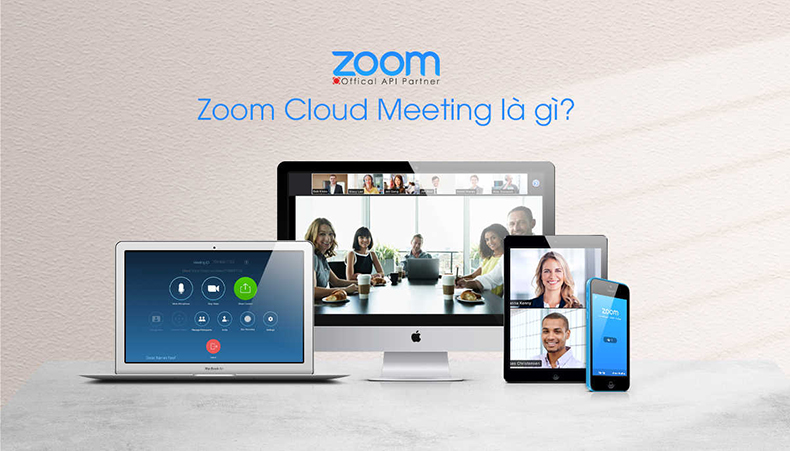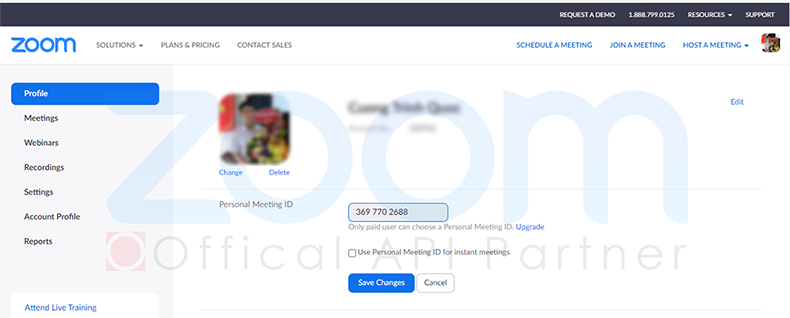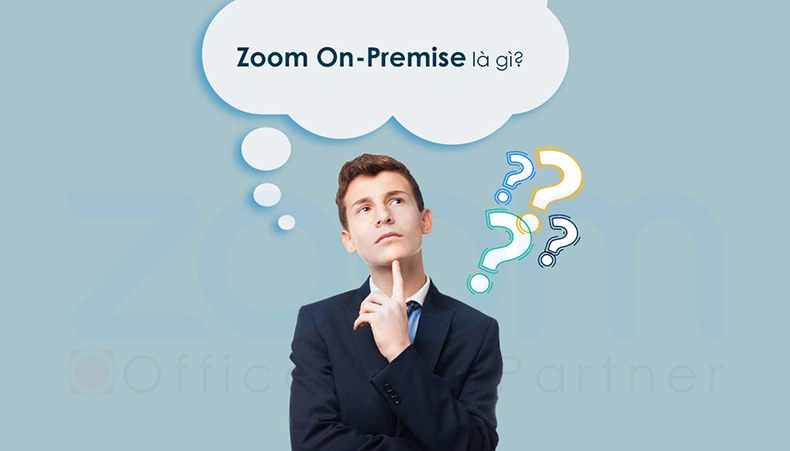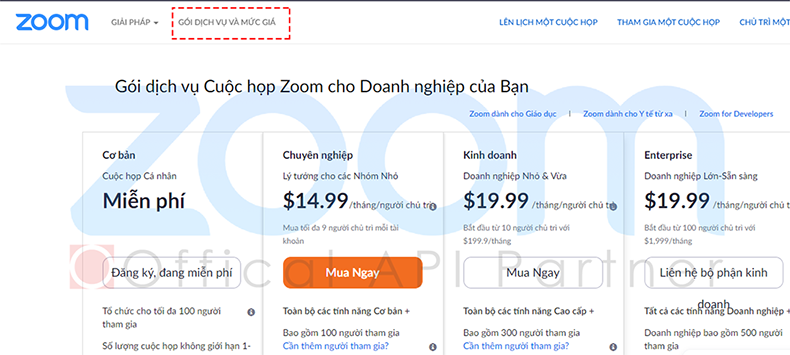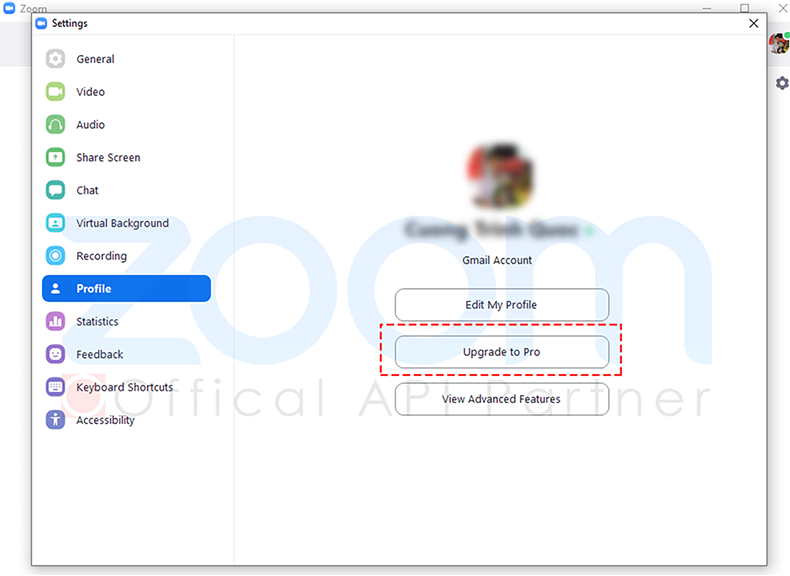Khái niệm Zoom Meeting
Zoom Cloud Meeting đã khá quen thuộc với mọi người. Nó được biết đến là một giải pháp cung cấp dịch vụ hội nghị truyền hình nổi bật dựa trên đám mây giúp các doanh nghiệp và tổ chức dễ dàng triển khai các cuộc họp trực tuyến từ bất cứ đâu, kể cả ngay trên các thiết bị di động như smartphone hay tablet.
Zoom hay Zoom Meeting và đang được đánh giá là một ứng dụng phần mềm hoàn hảo cho những người hay đi công tác hoặc hay di chuyển từ nơi này đến nơi khác. Đặc biệt là đợt dịch Covid-19 ngày càng phức tạp này
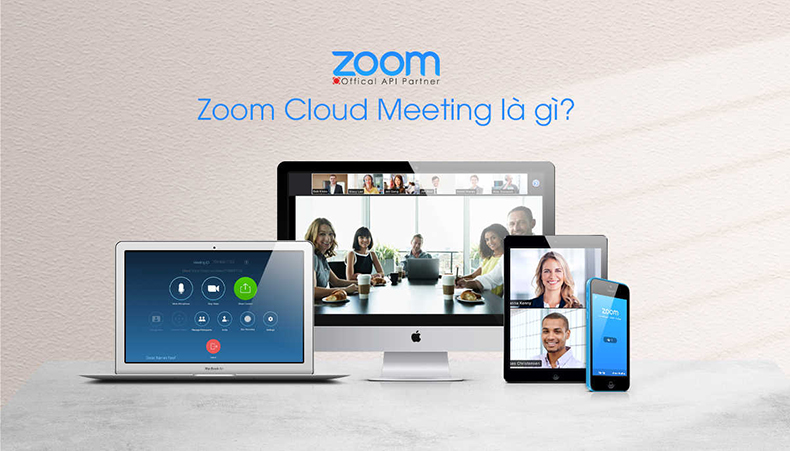
Zoom Meeting Cloud - Phần mềm họp trực tuyến đang được ưa chuộng nhất hiện nay
Bạn nên đọc bài viết: Zoom cloud meeting là gì? Cách tải và sử dụng phần mềm Zoom Meeting nếu muốn tìm hiểu kỹ hơn về Zoom Meeting cũng như là cách sử dụng ứng dụng này.
3 lý do khiến bạn muốn nâng cấp Zoom Meeting Basic lên Pro
Như đã đề cập ban đầu, phiên bản Zoom Basic hay Zoom Free (bản miễn phí) đã hoàn toàn có thể giúp người dùng sử dụng những tính năng tuyệt vời như: họp trực tuyến, chia sẻ màn hình, chat nhóm… vậy tại sao bạn nên nâng cấp lên bản Pro?
1. Thời gian họp không giới hạn
Với phiên bản Zoom Basic, bạn có thể có cuộc họp 1 – 1 không giới hạn. Nhưng nếu bạn có một nhóm - từ 3 trở lên, thời gian họp của bạn chỉ còn giới hạn trong 40 phút.
Điều này gây một khó khăn nhất định, chẳng hạn như bạn muốn trao đổi với nhóm bán hàng, khách hàng quan trọng hay nhóm hỗ trợ kỹ thuật của bạn… bạn có thể không muốn cuộc họp đó hết thời gian ngay khi bạn bắt đầu đi vào vấn đề chính của mình.

Nhược điểm lớn nhất của phiên bản Zoom miễn phí là giới hạn thời gian và số lượng người tham dự cùng lúc
Zoom Meeting Pro hay Zoom Pro (bản trả phí) có thời gian họp không giới hạn sẽ giúp bạn loại bỏ hoàn toàn vấn đề trên. Chính vì vậy, để an toàn và hoàn toàn chuyên nghiệp, việc nâng cấp lên bản Pro là điều rất cần thiết.
2. Nhiều tính năng tiên tiến có trong phiên bản Pro
Phiên bản Pro không chỉ có thời gian họp không giới hạn. Có các tính năng tuyệt vời khác đi kèm ở phiên bản này:
Báo cáo: Bạn sẽ nhận được báo cáo hàng ngày trên tài khoản của bạn, bao gồm báo cáo về người dùng mới, cuộc họp, người tham gia và biên bản cuộc họp…
ID cuộc họp cá nhân tùy chỉnh: Nếu bạn đã nâng cấp lên phiên bản Zoom Pro, bạn có thể tùy chỉnh ID cuộc họp cá nhân (PMI: Personal Meeting ID) của mình với mười chữ số bất kỳ mà bạn muốn mà người khác chưa sử dụng. Một mẹo nhỏ là bạn nên sử dụng số điện thoại của mình - điều đó giúp dễ nhớ hơn.
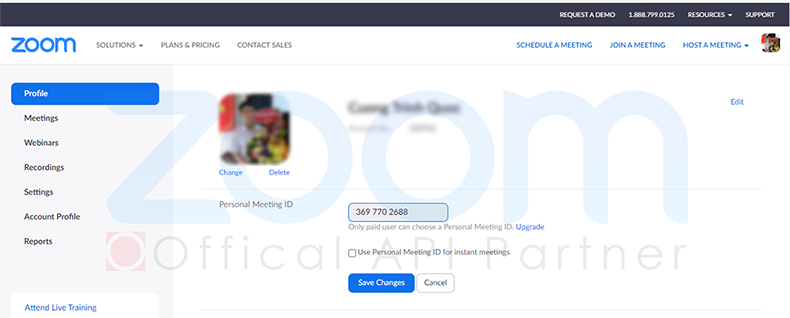
Bạn có thể dễ dàng thay đổi PMI trên phiên bản Zoom Pro
Chỉ định người lập lịch: Giờ đây, trợ lý của bạn hoặc bất kỳ ai khác mà bạn chỉ định đều có thể lên lịch cuộc họp cho bạn.
3. Các tiện ích bổ sung mạnh mẽ, chuyên nghiệp
Zoom cung cấp một loạt tính năng bổ sung giúp bạn có thể linh hoạt hơn trong việc triển khai các phòng họp của mình, có thể kể đến như:
Zoom Room: Được thiết lập bằng phần cứng vật lý, bắt đầu một cuộc họp chỉ với vài thao tác trên tablet. Tablet sẽ điều khiển một hệ thống bao gồm phần mềm và thiết bị phần cứng kết hợp và tạo ra một phòng họp chuyên nghiệp.
Xem thêm Zoom Room là gì? Sự thật về Zoom Room mà doanh nghiệp cần biết nếu bạn muốn tìm hiểu chi tiết về nó

Zoom Video Webinar: Tính năng có thể hỗ trợ tối đa 100 tham luận viên có thể trình bày trên video và chia sẻ màn hình với tối đa lên đến 10.000 người xem.
Tìm hiểu cụ thể Zoom Video Webinar trong bài viết: Zoom Webinar là gì? Giải pháp nổi bật của hội thảo trực tuyến

Zoom On-Premise: Cho phép các tổ chức, doanh nghiệp triển khai kết nối cuộc họp trực tuyến qua Zoom trong mạng nội bộ của công ty bằng Zoom Connector.
Giải pháp Zoom On-Premise được trình bày chi tiết tại: Zoom On-premise - Giải pháp bảo mật tối ưu cho họp trực tuyến?
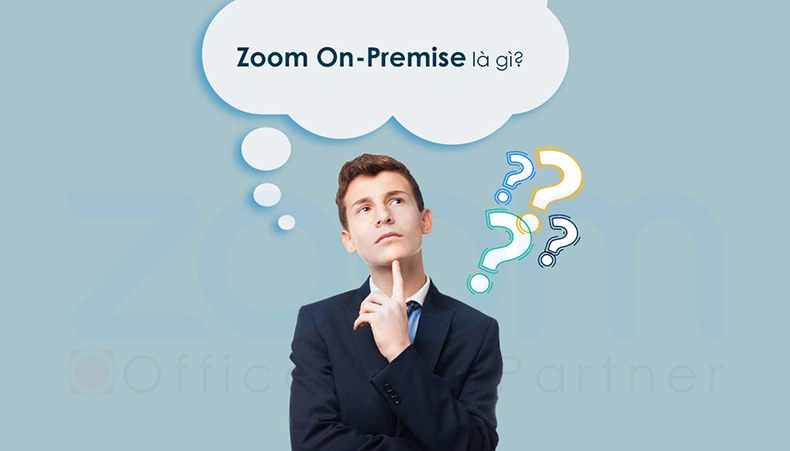
Nâng cấp Zoom Pro bằng cách nào?
Có 2 cách để giúp bạn nâng cấp từ Zoom Meeting Basic lên phiên bản Pro
1. Nâng cấp trực tiếp thông qua trang chủ Zoom
Bạn hoàn toàn có thể tự nâng cấp theo phương pháp dưới đây:
- Truy cập https://zoom.us/signin và đăng nhập vào tài khoản của bạn, nhấp vào “Gói dịch vụ và mức giá”, sau đó lựa chọn gói phù hợp và tiến hành thanh toán.
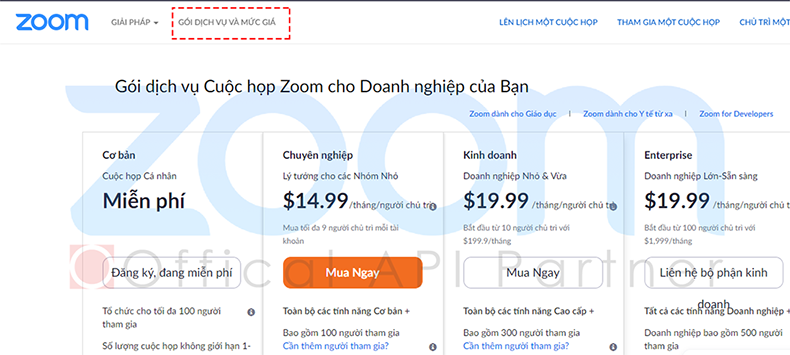
Đăng ký phiên bản Pro trực tiếp tại trang chủ của Zoom
- Hoặc các bạn cũng có thể chuyển đến ứng dụng Zoom trên máy tính của mình, nhấp vào biểu tượng Cài đặt ở góc phải, sau đó chọn vào Profile (Tài khoản). Nhấp vào “Upgrade to Pro”, thao tác này sẽ mở mục lựa chọn gói và thanh toán Zoom trên trình duyệt của bạn.
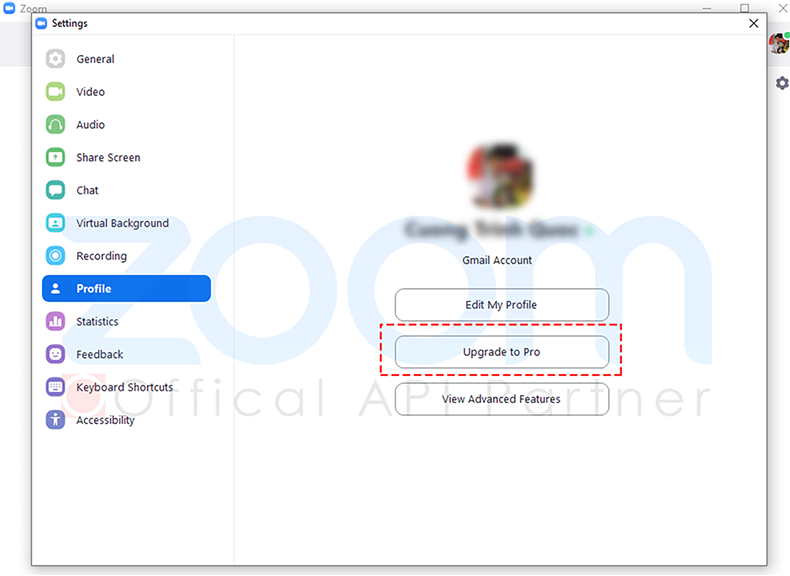
Đăng ký nâng cấp từ phần mềm Zoom cài trên máy tính
Cách mua trực tiếp qua trang chủ Zoom cũng khá đơn giản. Tuy nhiên bạn cần phải có các hình thức thanh toán Quốc tế như thẻ Visa, Mastercard, Paypal…. Và việc tính phí sẽ được tự động gia hạn (trừ khi bạn tự hủy trước ngày gia hạn tiếp theo).
Ngoài ra, việc hỗ trợ từ trang chủ Zoom cũng khá khó khăn, vì vậy, bạn cũng cần nắm vững về kỹ thuật để xử lý các lỗi phát sinh cũng như muốn nâng cấp tính bổ sung của Zoom cho phòng họp của mình.
2. Nâng cấp qua Zoommeeting.vn - kênh đại lý chính thức của Zoom
Hướng đến sự bền vững và an toàn cũng như tiết kiệm chi phí tối đa cho các Doanh nghiệp, Tổ chức giáo dục… Zoommeeting.vn đang cung cấp các gói Zoom phiên bản Pro và Business cũng như các gói tính năng bổ sung với chi phí cực kỳ ưu đãi để bạn lựa chọn.
Xem ngay bảng giá Zoom tại đây
Bên cạnh đó, Zoommeeting.vn cũng đang cung cấp các thiết bị hội nghị truyền hình đa dạng, chính hãng, chất lượng như: loa, mic, camera…. Có thể đáp ứng mọi nhu cầu của Doanh nghiệp

Zoommeeting.vn cung cấp các thiết bị hội nghị truyền hình chất lượng, chính hãng
Ngoài ra, khi đăng ký sử dụng qua Zoommeeting.vn, bạn sẽ được hỗ trợ kỹ thuật, nâng cấp, xử lý mọi vấn đề phát sinh trong phòng họp Zoom, giúp đảm bảo việc hội nghị trực tuyến của bạn cũng như Doanh nghiệp bạn luôn được xuyên suốt
Trên đây là các lý do để bạn cân nhắc nâng cấp phiên bản Zoom Meeting của mình. Hãy liên hệ ngay với chúng tôi để nhận được tư vấn miễn phí và trải nghiệm phòng họp đẳng cấp chuyên nghiệp ngay hôm nay!